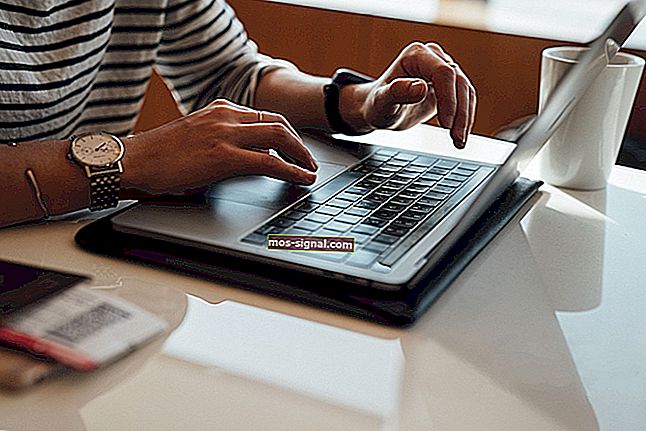Cara membaiki perkongsian keluarga Steam yang tidak berfungsi
- Steam Family Sharing adalah ciri yang diperkenalkan oleh Steam yang membolehkan banyak pengguna berkongsi akaun yang sama dari PC yang berbeza.
- Berkat fitur ini, mereka yang berada dalam fitur Family Sharing mempunyai akses ke permainan yang sama tanpa harus membeli permainan tersebut berkali-kali.
- Untuk lebih banyak panduan dan tutorial penyelesaian masalah, lihat hub Steam Guides kami yang berdedikasi.
- Sekiranya anda seorang peminat permainan video, anda pasti menyukai halaman Steam kami yang berdedikasi.

Perkongsian keluarga Steam membolehkan sehingga 5 pengguna mengakses permainan Steam dari hingga 10 komputer yang berbeza. Kami menerbitkan panduan untuk menambah rakan di Steam, dan pengguna telah mengadu bahawa perkongsian keluarga Steam tidak berfungsi untuk mereka.
Sekiranya anda juga mengalami masalah ini di mana perkongsian keluarga Steam anda berhenti berfungsi, baca siaran ini hingga akhir untuk mendapatkan penyelesaian untuk menyelesaikan ralat ini.
Bagaimana saya membetulkan perkongsian keluarga Steam tidak berfungsi?
1. Nyahizinkan dan kebenaran pustaka Steam bersama
- Pertama, pemilik Perpustakaan Steam harus menavigasi ke halaman Pengurusan Peranti .
- Seterusnya, klik pada Uruskan Perkongsian Perpustakaan Keluarga .
- Cari komputer yang bermasalah dan tandakan kotak pilihan di sebelahnya.
- Dengan komputer yang tidak dibenarkan, gunakan untuk melancarkan permainan di perpustakaan Steam bersama.
- Apabila meminta, anda akan diberitahu bahawa anda tidak dibenarkan mengakses permainan.
- Minta akses dari skrin ini.
- Apabila peminjam meminta akses ke perpustakaan, pemiliknya akan menerima e-mel dari Steam.
- Akhirnya, tekan pautan di badan e-mel untuk mengesahkan semula komputer.
2. Jalankan imbasan SFC

- Pada komputer anda, tekan kekunci Windows dan R untuk membuka kotak dialog Jalankan .
- Seterusnya, ketik cmd di Run dan tekan kombinasi berikut:
- CRTL + SHIFT + ENTER untuk melancarkan Command Prompt dengan hak istimewa Pentadbir.
- Akhirnya, masukkan arahan berikut di Command Prompt dan tekan Enter :
- sfc / scannow .
3. Lumpuhkan antivirus atau kecualikan fail SteamApps
Antivirus anda kadang-kadang dapat menandakan fail Steam sebagai berisiko dan menyekatnya. Sekiranya anda mengalami masalah perpustakaan Steam yang tidak berfungsi, matikan antivirus anda dan cuba lagi.
Cara lain untuk menyelesaikan masalah ini jika disebabkan oleh antivirus anda adalah dengan mengecualikan jalur fail dari pengimbasan virus. Laluan Steam terletak di C: Program FilesSteamSteamAppsCommon .
4. Sahkan integriti fail permainan
- Lumpuhkan antivirus anda buat sementara waktu.
- Mulakan semula komputer anda dan kemudian lancarkan Steam.
- Buka perpustakaan Steam dan pilih permainan di mana anda mendapat kesalahan.
- Klik kanan pada permainan dan tekan Properties .
- Sekarang, di tetingkap Properties, klik pada LOKAL FILES dan kemudian pilih butang VERIFY INTEGRITY OF GAME CACHE .
5. Tetapkan semula katalog Winsock

- Tekan Windows + R dan masukkan cmd ke dalam kotak dialog Jalankan . Tekan Enter untuk membuka Prompt Perintah.
- Masukkan netsh winsock reset di Command Prompt dan tekan Enter untuk menjalankannya.
- Mulakan semula komputer anda untuk menyelesaikan operasi dan memperbaiki Steam.
Kadang kala, katalog Winsock yang dikemas kini boleh menyebabkan perkongsian keluarga Steam tidak berfungsi. Menetapkan semula Winsock biasanya menyelesaikan masalah.
6. Pindahkan fail pemasangan Steam
Memindahkan fail pemasangan Steam dapat menghapus beberapa data penting, jadi anda mungkin mahu membuat sandaran folder pemasangan anda sebelum meneruskan penyelesaian ini.
- Tutup aplikasi Steam.
- Pergi ke folder pemasangan Steam di C: Program FilesSteam .
- Cari fail berikut - SteamApps , Steam.exe , dan Userdata . Salin fail ini ke lokasi lain.
- Seterusnya, hapus semua fail di direktori Steam.
- Salin fail SteamApps , Steam.exe , dan Userdata kembali ke direktori Steam.
Ikuti penyelesaian di atas apabila perkongsian keluarga Steam berhenti berfungsi. Beberapa langkah di sini harus dilakukan dari hujung peminjam dan yang lain dari pemiliknya.
Adakah penyelesaian ini membantu anda? Bagaimana anda membaiki masalah ini? Sila kongsi pendapat anda di bahagian komen di bawah.
Soalan Lazim: Ketahui lebih lanjut mengenai Perkongsian Keluarga Steam
- Bagaimana perkongsian keluarga berfungsi Steam?
Family Sharing adalah ciri yang diperkenalkan di Steam yang membolehkan ahli keluarga berkongsi permainan sambil menjaga akaun mereka terpisah. Cukup cari pengguna, dan kemudian beri komen mereka sebagai ahli keluarga.
- Adakah Steam Family Sharing berfungsi pada komputer yang berbeza?
Ya, tetapan perkongsian keluarga membolehkan akaun Steam lain, sama ada di PC yang sama atau dua yang berasingan, untuk memainkan permainan yang telah dibeli oleh pengguna lain.
- Bolehkah saya membayar balik hadiah Steam?
Ya. Sekiranya anda menerima hadiah Steam secara tidak sengaja, anda boleh mengembalikannya dengan mengikuti langkah-langkah yang disenaraikan dalam artikel ini.
Selagi semua pengguna yang berkongsi akaun memperhatikan langkah keselamatan yang terlibat, maka Steam Family Sharing adalah ciri yang selamat.